Riepilogo AI verificato ◀▼
Migliora il feedback dei clienti abilitando i motivi di soddisfazione nei sondaggi CSAT. Quando i clienti assegnano valutazioni negative, possono indicare i motivi della loro insoddisfazione, aiutandoti a individuare le aree di miglioramento. Puoi personalizzare e adattare questi motivi alle linee guida del brand e alle esigenze della clientela. Usa i motivi di soddisfazione nei report, nelle viste dei ticket e nelle regole aziendali per ottenere insight e semplificare le operazioni di assistenza.
Questo articolo contiene le seguenti sezioni:
Abilitazione dei motivi di soddisfazione
Quando si richiede il feedback delle statistiche dei clienti usando i sondaggi di valutazione CSAT (soddisfazione del cliente), puoi chiedere ai clienti di fornire un motivo quando rispondono negativamente al sondaggio. I motivi di soddisfazione sono gestiti tramite le impostazioni degli utenti finali.
Per abilitare i motivi di soddisfazione
- Nel Centro amministrativo, fai clic sull’icona Persone
 nella barra laterale, quindi seleziona Configurazione > Utenti finali.
nella barra laterale, quindi seleziona Configurazione > Utenti finali. - Fai clic sulla scheda Soddisfazione e seleziona Consenti ai clienti di valutare i ticket (se non è già selezionata).
- Nella sezione Opzioni di configurazione, fai clic sulla casella di spunta per abilitare Poni una domanda di follow-up dopo una valutazione negativa. Si apre l’elenco dei motivi di soddisfazione.

- Fai clic su Salva scheda per accettare i motivi predefiniti:
- La risoluzione del problema ha richiesto troppo tempo
- Il problema non è stato risolto
- La competenza dell’agente è insoddisfacente
- L’atteggiamento dell’agente è inappropriato
Puoi accettare questi motivi o creare motivi personalizzati. Per informazioni, consulta Personalizzazione dei motivi di soddisfazione.
Una volta abilitata, i clienti che rispondono al sondaggio selezionando "Non sono soddisfatto" vedranno una domanda di follow-up che chiede "Qual è il motivo principale per cui non sei soddisfatto?", con un menu a discesa per scegliere il motivo:
 Questa domanda di follow-up è facoltativa (i clienti possono saltarla semplicemente ignorandola e facendo clic su Aggiorna) e viene visualizzata solo dai clienti che selezionano la risposta "Non sono soddisfatto".Nota: per le valutazioni delle conversazioni di messaggistica, i sondaggi CSAT non includono questa funzione. L’utente finale è invece invitato a lasciare un breve commento che descriva la propria esperienza. Consulta Informazioni sull’esperienza utente CSAT (soddisfazione del cliente) per email e messaggistica.
Questa domanda di follow-up è facoltativa (i clienti possono saltarla semplicemente ignorandola e facendo clic su Aggiorna) e viene visualizzata solo dai clienti che selezionano la risposta "Non sono soddisfatto".Nota: per le valutazioni delle conversazioni di messaggistica, i sondaggi CSAT non includono questa funzione. L’utente finale è invece invitato a lasciare un breve commento che descriva la propria esperienza. Consulta Informazioni sull’esperienza utente CSAT (soddisfazione del cliente) per email e messaggistica.
Personalizzazione e localizzazione dei motivi di soddisfazione
I motivi predefiniti risolvono problemi comuni relativi ai servizi che i clienti potrebbero avere, ma potrebbero non soddisfare le tue esigenze. Quando abiliti i motivi di soddisfazione, puoi personalizzare i motivi offerti ai clienti in modo che riflettano meglio il linguaggio specifico del brand e del prodotto, le esperienze clienti uniche e persino le differenze culturali. Puoi anche localizzare i motivi personalizzati per raggiungere i clienti in più lingue.
Personalizzazione dell’elenco dei motivi
Esistono diversi motivi per cui potresti voler personalizzare i motivi offerti ai clienti. Forse vuoi chiarire se l’insoddisfazione di un cliente riguarda un prodotto piuttosto che il servizio ricevuto, concentrarti su diversi aspetti del servizio clienti o semplicemente cambiare il linguaggio dei motivi per adattarlo allo stile della tua azienda.
Puoi aggiungere un motivo aggiuntivo all’elenco predefinito (sono consentiti fino a cinque motivi) e rimuovere i motivi predefiniti per fare spazio ai motivi personalizzati. Tuttavia, il motivo predefinito Altro motivo non può essere rimosso dall’elenco.
Per aggiungere un motivo all’elenco
-
Nel Centro amministrativo, fai clic sull’icona Persone
 nella barra laterale, quindi seleziona Configurazione > Utenti finali.
nella barra laterale, quindi seleziona Configurazione > Utenti finali.
- Fai clic sulla scheda Soddisfazione.
- Fai clic sul pulsante "+" nella colonna di destra e inserisci il testo per un nuovo motivo personalizzato.

- Fai clic su Invio o fai clic fuori dal campo di testo per aggiungere il nuovo motivo alla colonna Motivi non in uso . I motivi in questa colonna non appaiono nella domanda di follow-up del sondaggio clienti.

- Quindi, sposta il motivo nella colonna Motivi in uso, in modo che sia incluso come opzione nella domanda di follow-up del sondaggio.

- Fai clic su Salva scheda. Il nuovo motivo è ora incluso come opzione nel sondaggio.
Sebbene i motivi predefiniti non possano essere eliminati, puoi spostarli (oltre a qualsiasi motivo personalizzato) nella colonna Motivi non in uso per fare spazio a motivi più personalizzati o semplicemente per rimuoverli dall’elenco dei motivi.
Per rimuovere un motivo
- Fai clic e tieni premuto il motivo che vuoi rimuovere nella colonna Motivi in uso.
- Trascina il motivo nella colonna Motivi non in uso.
- Fai clic su Salva scheda. Il motivo viene rimosso dal sondaggio.
Per modificare un motivo
- Trascina il motivo da modificare nella colonna Motivi non in uso.
- Posiziona il cursore del mouse sul lato destro del motivo da modificare. Quando il simbolo del cursore diventa una mano, fai clic sul motivo.
- Modifica il testo del motivo in base alle tue esigenze. Al termine, premi Invio.
- Fai clic su Salva scheda.
Localizzazione di motivi personalizzati
Puoi personalizzare i motivi della soddisfazione in modo che appaiano in ciascuna delle lingue dei clienti, integrandoli con contenuti dinamici.
Per localizzare un motivo
- Nel Centro amministrativo, fai clic su
 Spazi di lavoro nella barra laterale, quindi seleziona Strumenti agente > Contenuto dinamico.
Spazi di lavoro nella barra laterale, quindi seleziona Strumenti agente > Contenuto dinamico. - Fai clic su Aggiungi elemento per aggiungere un nuovo elemento di contenuto dinamico.
- Aggiungi un nuovo titolo per l’elemento di contenuto dinamico, seleziona la lingua predefinita e inserisci la traduzione per questa lingua.

- Fai clic su Crea per creare il nuovo elemento di contenuto dinamico.
- Fai clic su aggiungi variante per aggiungere una nuova traduzione per l’elemento di contenuto dinamico.
- Seleziona una lingua per l’elemento e inserisci la nuova traduzione.

- Fai clic su Crea per salvare la nuova traduzione. In questo esempio, il motivo della soddisfazione è localizzato in inglese e spagnolo e ha un nuovo segnaposto di contenuto dinamico, {{dc.sat_reason_product_issue}}

- Torna a Impostazioni > Clienti > Soddisfazione.
- Fai clic sul pulsante "+" per aggiungere un nuovo motivo di soddisfazione.
- Inserisci il nuovo segnaposto di contenuto dinamico nel campo di testo e digita "Invio" o fai clic per allontanarti dal campo di testo. Il segnaposto viene risolto nella lingua dell’account quando viene salvato per semplificare la gestione dei motivi di soddisfazione.

Se disponibile, il motivo della soddisfazione tradotto apparirà nella lingua corretta del cliente.

Uso dei motivi di soddisfazione nei report
Se usi Zendesk Explore Lite, Professional o Enterprise, la scheda Soddisfazione del dashboard di Zendesk Support offre molte informazioni sul tuo CSAT.

- Report su CSAT e ticket risolti al primo contatto
- Ricerca di ticket senza risposte
- Determine ticket assignee when satisfaction rating is given
- Report sulla soddisfazione dei clienti per agente
- Punteggio percentuale di soddisfazione basato sulle risposte degli agenti
- Satisfaction trending year-over-year
- Replica dei report della scheda Soddisfazione in Explore
Per ulteriori informazioni sulla visualizzazione di CSAT con Explore, consulta Visualizzazione del punteggio di soddisfazione dei clienti e delle valutazioni.
Per informazioni sull’uso di Explore, consulta Guida introduttiva a Zendesk Explore.
Applicazione di motivi di soddisfazione alle viste dei ticket
Puoi creare una vista ticket per organizzare i ticket in base al motivo di soddisfazione fornito o per visualizzare i ticket con una risposta negativa e senza motivo di soddisfazione.
I motivi inclusi nel sondaggio appaiono come elementi di condizione nello strumento di creazione viste:
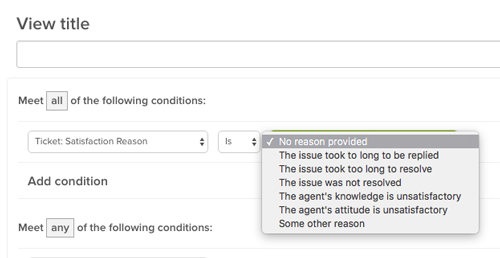
Per informazioni sulla creazione di viste ticket, consulta Utilizzare le viste per gestire il workflow dei ticket.
Applicazione dei motivi di soddisfazione alle regole aziendali
Puoi creare regole aziendali (trigger e automazioni) basate su motivi di soddisfazione per attirare l’attenzione sui ticket con determinate risposte.
I motivi inclusi nel sondaggio appaiono come elementi di condizione nello strumento di creazione trigger o automazioni:

Per ulteriori informazioni su trigger e automazioni, consulta i seguenti articoli: